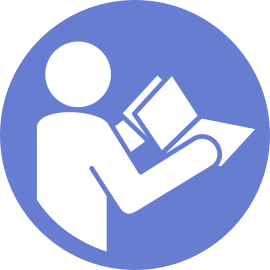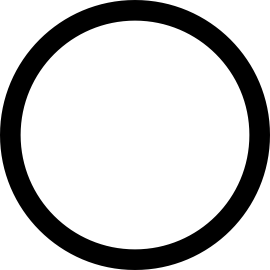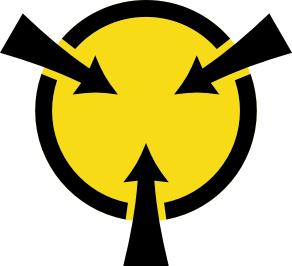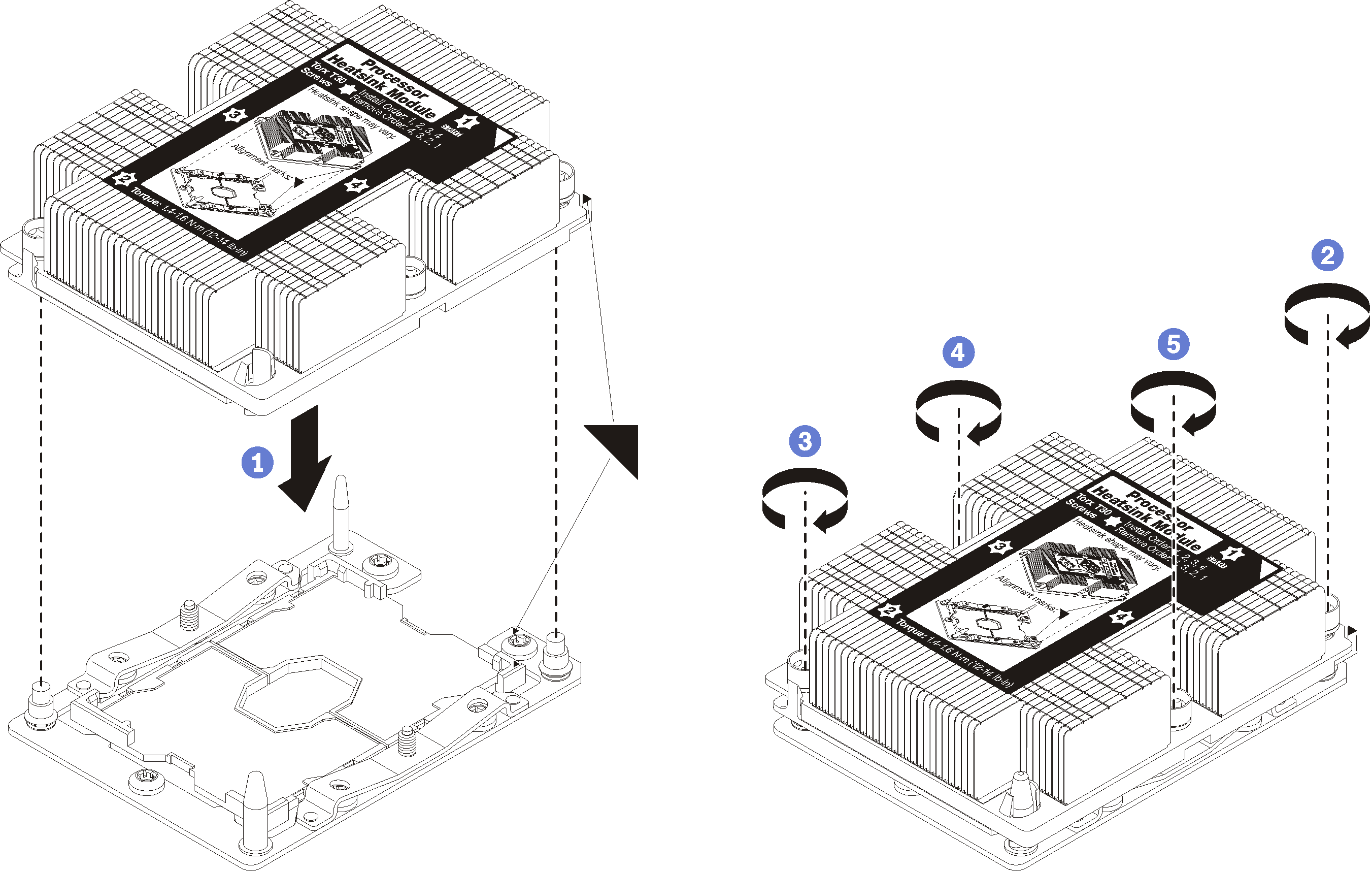Prozessor-Kühlkörpermodul installieren
Der Prozessor und der Kühlkörper werden zusammen in Form eines Prozessor-Kühlkörpermoduls (PHM) installiert. Die Installation eines PHM erfordert einen T30-Torx-Schraubendreher.
Intel Xeon SP Gen 2 Prozessoren werden auf der Systemplatine mit der Teilenummer 01PE840 unterstützt. Bei Verwendung der Systemplatine mit Teilenummer 00MX681 müssen Sie Ihre Systemfirmware auf die neueste Version aktualisieren, bevor Sie einen Intel Xeon SP Gen 2 Prozessor installieren. Andernfalls kann das System nicht eingeschaltet werden.
Jeder Prozessorsockel muss stets eine Abdeckung oder ein PHM enthalten. Schützen Sie leere Prozessorsockel mit einer Abdeckung, wenn Sie ein PHM entfernen oder installieren.
Berühren Sie nicht den Prozessor oder die Prozessorkontakte. Die Kontakte am Prozessorsockel können leicht brechen und beschädigt werden. Verunreinigungen auf den Prozessorkontakten, wie z. B. Hautabsonderungen, können Verbindungsfehler verursachen.
Entfernen und installieren Sie immer nur jeweils ein PHM. Wenn die Systemplatine mehrere Prozessoren unterstützt, beginnen Sie die Installation der PHMs mit dem ersten Prozessorsockel.
Achten Sie darauf, dass die Wärmeleitpaste auf dem Prozessor oder dem Kühlkörper nicht mit anderen Komponenten in Berührung kommt. Durch Berührung einer Oberfläche kann die Wärmeleitpaste beschädigt werden, sodass sie nicht mehr funktioniert. Die Wärmeleitpaste kann Komponenten beschädigen, wie die elektrischen Anschlüsse im Prozessorsockel. Entfernen Sie die Wärmeleitpaste nicht von einem Kühlkörper, es sei denn, Sie werden dazu angewiesen.
Um eine optimale Leistung sicherzustellen, prüfen Sie, dass das Herstellungsdatum auf dem neuen Kühlkörper 2 Jahre nicht überschreitet. Entfernen Sie andernfalls die vorhandene Wärmeleitpaste und bringen Sie die neue Wärmeleitpaste auf, um eine optimale Temperaturleistung zu erzielen.
Die PHMs sind mit einer Führung für den Sockel versehen, sodass sie nur in einer Richtung installiert werden können.
Eine Liste der für Ihren Server unterstützten Prozessoren finden Sie unter Lenovo ServerProven-Website. Alle Prozessoren auf der Systemplatine müssen dieselbe Geschwindigkeit, dieselbe Anzahl an Kernen und dieselbe Frequenz aufweisen.
- Wenn Sie einen der folgenden Prozessoren installieren, ersetzen Sie Ihren Kühlkörper durch einen Kühlkörper mit Wärmerohr (Teilenummer: 01KP650 oder 01KP651):
Intel Xeon Platinum 8156 4C 105 W 3,6 GHz Prozessor
Intel Xeon Platinum 8256 4C 105 W 3,8 GHz Prozessor
Intel Xeon Gold 5120T 14C 105 W 2,2 GHz Prozessor
Intel Xeon Gold 5122 4C 105 W 3,6 GHz Prozessor
Intel Xeon Gold 5217 8C 115 W 3,0 GHz Prozessor
Intel Xeon Gold 5218T Prozessor, 16 Kerne, 105 W 2,1 GHz
Intel Xeon Gold 5220T Prozessor, 18 Kerne, 105 W 2,2 GHz
Intel Xeon Gold 5222 4C 105 W 3,8 GHz Prozessor
Intel Xeon Gold 6126T 12C 125 W 2,6 GHz Prozessor
Intel Xeon Gold 6128 6C 115 W 3,4 GHz Prozessor
Intel Xeon Gold 6130T 16C 125 W 2,1 GHz Prozessor
Intel Xeon Gold 6138T 20C 125 W 2,0 GHz Prozessor
Intel Xeon Gold 6230N Prozessor, 20 Kerne, 125 W 2,3 GHz
Intel Xeon Gold 6230T Prozessor, 20 Kerne, 125 W, 2,1 GHz
Intel Xeon Gold 6238T 22C 125 W 1,9 GHz Prozessor
Vor der Installation eines neuen PHM oder Austauschprozessors müssen Sie Ihre Systemfirmware auf die neueste Version aktualisieren. Siehe Firmware aktualisieren.
Durch die Installation eines zusätzlichen PHM können sich die Speicheranforderungen für Ihr System ändern. Eine Liste der Beziehungen zwischen Prozessor und Speicher finden Sie unter Installationsregeln für Speichermodule.
Die für Ihr System verfügbaren Zusatzeinrichtungen haben möglicherweise bestimmte Prozessoranforderungen. Weitere Informationen hierzu finden Sie in der Dokumentation, die im Lieferumfang der Zusatzeinrichtung enthalten ist.
Gehen Sie wie folgt vor, um ein PHM zu installieren.
Sehen Sie sich das Verfahren an
Ein Video zu diesem Verfahren ist verfügbar unter YouTube.
Entfernen Sie die Abdeckblende für Lüfter und installieren Sie zwei neue Systemlüfter, die zusammen mit dem Prozessor-Optionskit geliefert werden. Informationen dazu finden Sie im Abschnitt Systemlüfter installieren.
AnmerkungDer Intel Xeon SP Gen 2 Prozessor wird ohne Systemlüfter geliefert. Wenn Sie einen Intel Xeon SP Gen 2 Prozessor installieren, stellen Sie sicher, dass Sie das ThinkSystem SR530 FAN Option Kit bestellt und installiert haben.
Wenn Speichermodule installiert werden sollen, installieren Sie sie. Informationen dazu finden Sie im Abschnitt Speichermodul installieren.